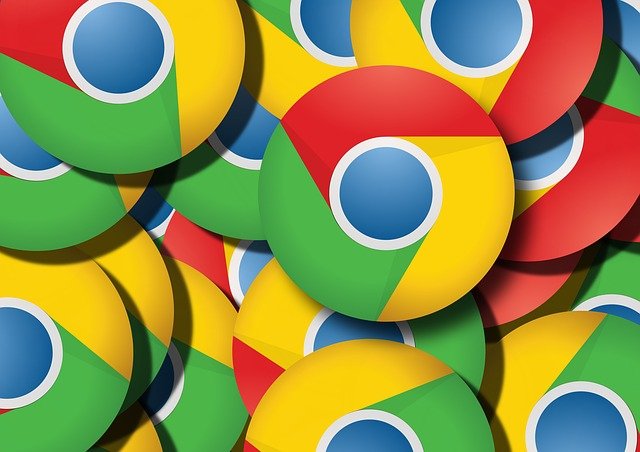Ve chvíli, kdy si do počítače nainstalujete internetový prohlížeč, neumí prakticky nic. Můžete s ním bez problémů surfovat po internetu, ale žádné pokročilé funkce od něj nečekejte.
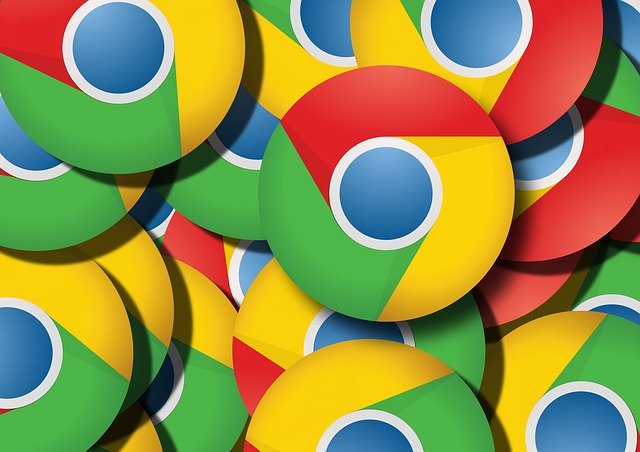
Moderní programy, jako Chrome, Firefox či Opera, umožňují instalovat doplňky. Díky nim snadno proměníme výchozí – ne zcela přívětivé – uživatelské rozhraní v personalizované prostředí chovající se dle našich představ. V tomto článku si ukážeme, jak se to dělá v prohlížeči Chrome.
Jak nainstalovat doplněk?
První krokem bude navštívit následující adresu: https://chrome.google.com/webstore/category/extensions. Po jejím zadání se ocitnete v Chrome Web Store. Jeho úvodní stránka vám nabídne tipy na nejpopulárnější produkty.
Pokud víte přesně, co potřebujete, můžete přejít rovnou k vyhledávacímu boxu v levé horní části obrazovky. Máte-li jen přibližnou představu, vyberte pomocí menu některou z nabízených kategorií a prohlédněte si její obsah.
Ve chvíli, kdy spatříte doplněk, který vás zaujme, stačí na něj kliknout a zobrazí se jeho podrobný popis, screenshoty a také si budete moci ověřit hodnocení uživatelů, vyjádřené jednou až pěti hvězdičkami. Kromě něho máte k dispozici i podrobné recenze, díky nimž si uděláte lepší představu o tom, zdali vám dané rozšíření stojí za instalaci.
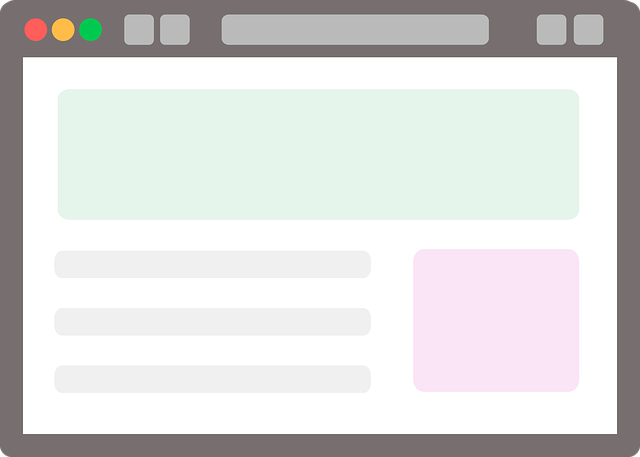
Pokud dojdete k názoru, že ano, v pravé horní části obrazovky stačí kliknout na tlačítko přidat do Chrome a postupovat podle instrukcí na obrazovce.
Jak na odinstalaci či deaktivování?
V pravém horním rohu tiskněte klikněte na tři tečky pod sebou. Zobrazí se vám menu, v němž vyberete možnost více nástrojů a následně rozšíření.
Na následující obrazovce naleznete všechna dříve nainstalovaná rozšíření. U každého z nich máte možnost dočasně ho deaktivovat či kompletně smazat. Ve většině případů se výsledek projeví ihned, výjimečně budete vyzvání k zavření prohlížeče a jeho opětovnému spuštění.